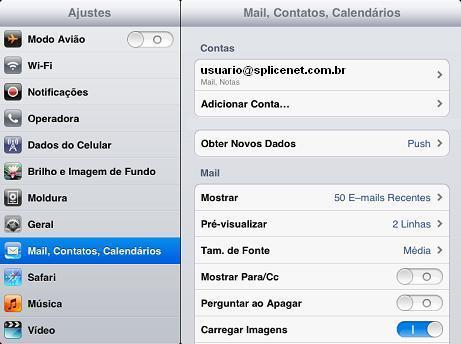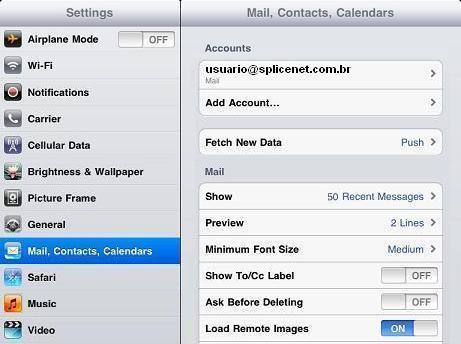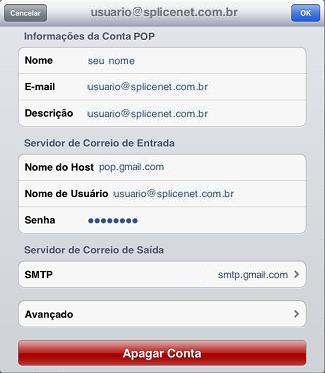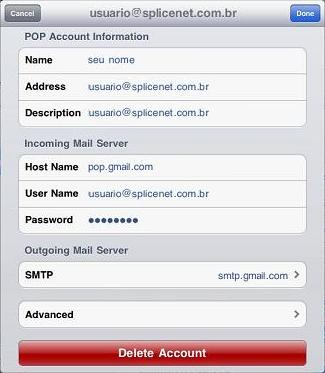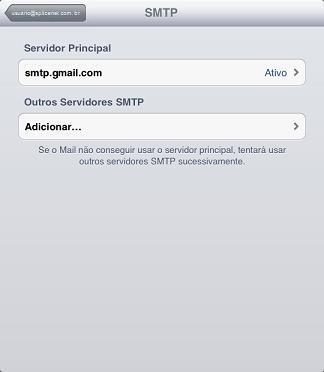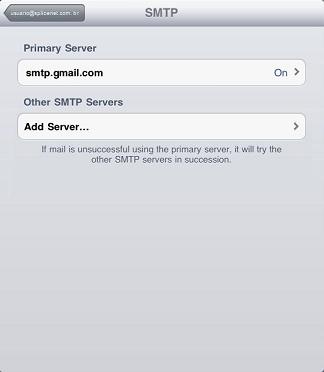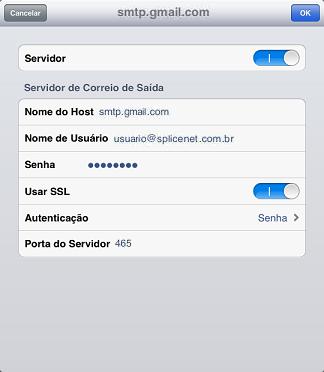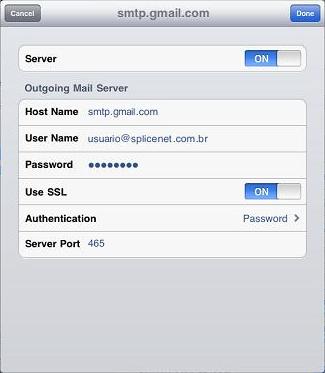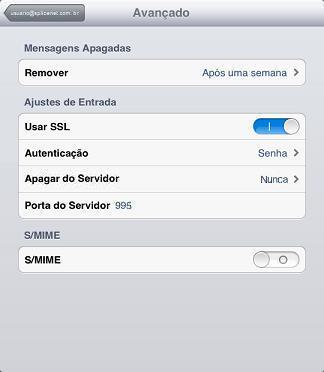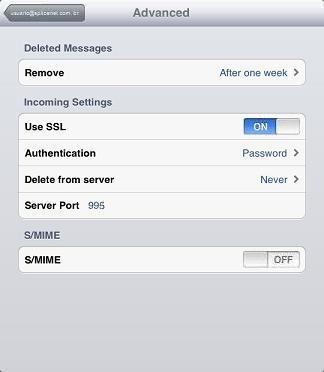IPad - usuario@splicenet.com.br:
| Linha 35: | Linha 35: | ||
[[Imagem:iPad07.jpg]] ou [[Imagem:iPad7.jpg]]. | [[Imagem:iPad07.jpg]] ou [[Imagem:iPad7.jpg]]. | ||
| − | * | + | *4. '''Servidor Principal''' ou '''Primary Server'''. |
Toque em '''smtp.gmail.com'''. | Toque em '''smtp.gmail.com'''. | ||
| Linha 41: | Linha 41: | ||
[[Imagem:iPad08.jpg]] ou [[Imagem:iPad8.jpg]]. | [[Imagem:iPad08.jpg]] ou [[Imagem:iPad8.jpg]]. | ||
| − | * | + | *5. |
Em '''Servidor''' ou '''Server''': Deve estar ativado '''I''' ou '''ON'''. | Em '''Servidor''' ou '''Server''': Deve estar ativado '''I''' ou '''ON'''. | ||
| Linha 47: | Linha 47: | ||
'''Servidor de Correio de Saída''' ou '''Outgoing Mail Server''' | '''Servidor de Correio de Saída''' ou '''Outgoing Mail Server''' | ||
| − | '''Nome do Host''' ou '''Host Name''': | + | '''Nome do Host''' ou '''Host Name''': Deve ser '''smtp.gmail.com''' |
| − | '''Nome de Usuário''' ou '''User Name''': | + | '''Nome de Usuário''' ou '''User Name''': Deve ser o seu endereço de e-mail completo. |
| − | '''Senha''' ou '''Password''': | + | '''Senha''' ou '''Password''': Deve ser a senha de seu e-mail. |
'''Usar SSL''' ou '''Use SSL''': Deve estar ativado '''I''' ou '''ON''' | '''Usar SSL''' ou '''Use SSL''': Deve estar ativado '''I''' ou '''ON''' | ||
| Linha 63: | Linha 63: | ||
[[Imagem:iPad09.jpg]] ou [[Imagem:iPad9.jpg]]. | [[Imagem:iPad09.jpg]] ou [[Imagem:iPad9.jpg]]. | ||
| − | * | + | *6. Toque no nome da conta no canto superior esquerdo para voltar, em nosso exemplo a conta é '''usuario@splicenet.com.br'''. |
[[Imagem:iPad08.jpg]] ou [[Imagem:iPad8.jpg]]. | [[Imagem:iPad08.jpg]] ou [[Imagem:iPad8.jpg]]. | ||
Edição das 19h33min de 19 de fevereiro de 2013
Se perceber que o acesso POP não está funcionando corretamente, siga estas instruções para verificar se as configurações estão corretas:
- 1. Toque em Ajustes ou Settings.
- 2. Toque em Mail, Contatos, Calendários ou Mail, Contacts, Calendars
e após toque em sua conta de e-mail, em nosso exemplo a conta que iremos acessar é usuario@splicenet.com.br
- 3. Verifique as configurações:
Informações da Conta POP ou POP Account Information.
Nome ou Name: Deve ser seu nome ou o nome que deseja que apareceça para as pessoas quando receberem seu e-mail.
E-mail ou Address: Digite seu endereço de e-mail.
Descrição ou Description: Pode ser o seu e-mail ou o que desejar é apenas um nome para identificar no iPad a conta que está configurada.
Servidor de Correio de Entrada ou Incoming Mail Server.
Nome do Host ou Host Name: Deve ser pop.gmail.com
Nome de Usuário ou User Name: Deve ser seu endereço de e-mail completo.
Senha ou Password: A senha de seu e-mail.
Servidor de Correio de Saída ou Outgoing Mail Server.
Toque em SMTP - smtp.gmail.com >.
- 4. Servidor Principal ou Primary Server.
Toque em smtp.gmail.com.
- 5.
Em Servidor ou Server: Deve estar ativado I ou ON.
Servidor de Correio de Saída ou Outgoing Mail Server
Nome do Host ou Host Name: Deve ser smtp.gmail.com
Nome de Usuário ou User Name: Deve ser o seu endereço de e-mail completo.
Senha ou Password: Deve ser a senha de seu e-mail.
Usar SSL ou Use SSL: Deve estar ativado I ou ON
Autenticação ou Authentication: Deve ser Senha ou Password.
Porta do Servidor ou Server Port: Deve ser 465.
Toque em Ok ou Done.
- 6. Toque no nome da conta no canto superior esquerdo para voltar, em nosso exemplo a conta é usuario@splicenet.com.br.
- 14. Desça até o final da tela e toque em Avançado ou Advanced.
- 15.
Ajustes de Entrada ou Incoming Settings
Usar SSL ou Use SSL: Deve estar ativado I ou ON
Autenticação ou Authentication: Deve ser Senha ou Password.
Apagar do Servidor ou Delete from server: Em nosso exemplo está como Nunca ou Never, mas se desejar pode selecionar após quanto tempo deseja excluir do servidor para evitar acúmulo de mensagens no servidor e seus e-mails retornarem com a mensagem de caixa cheia.
Porta do Servidor ou Server Port: Deve ser 995.
Toque no nome da conta no canto superior esquerdo para voltar à tela anterior, em nosso exemplo a conta é usuario@splicenet.com.br.
- 16. Toque em Ok ou Done.
- 17. Sua conta já está configurada!
Para acessar seus e-mails toque em Mail.